打印机状态突然变成离线?无论您使用的是HP、Epson、Canon 还是Brother 打印机,您的打印机在Windows 10 上脱机的情况都很常见,这意味着您无法打印工作或学习文件。
如果要打印某些来源,则必须将打印机状态从离线更改为在线。
为什么您的打印机离线?
在大多数情况下,您的打印机必须连接到Internet(有线或无线)或USB 电缆。只有这样,打印机才能与Windows 10上的PC正常、流畅地工作。
从问题中可以看出打印机处于脱机状态,主要是由于连接问题造成的。有时,这可能是由于打印机断开连接造成的。另一方面,由于网络问题,出现打印机脱机的情况。
如何修复Windows 10 上的打印机脱机状态?
建议从网络连接、驱动程序问题和打印机设置的角度来解决此打印机故障。
解决方案1:检查硬件
打印机脱机意味着您的Epson、Canon 或HP 打印机无法与Windows 10 上的PC 通信。
因此,您需要确保计算机和打印机之间的连接没有问题。设法检查某些内容以使打印机在Windows 10 上恢复在线状态。
1. 关闭打印机几分钟,然后重新启动。
2. 检查打印机是否已正确插入。
3. 使用本地管理员帐户登录Windows 10。
4. 如果您想通过USB 电缆将打印机连接到PC,请尝试使用良好的USB 端口,以确保电缆状态良好。
5. 如果您使用无线网络,请确保指示灯亮起。
或者,如果是有线网络,请检查以太网网络状态。
经过检查,您可以确切知道Windows 10上打印机脱机的问题。
如果您的打印机没有连接问题,您可以继续阅读以解决脱机打印机的驱动程序和设置问题。
解决方案2:更改打印机状态
您可能在Windows 10 上无意中将打印机设置为离线。因此,要将您的HP、Epson 或Canon 打印机从离线更改为在线,您应该进入打印机设置进行尝试。
您可能会找到使打印机联机的设置。
1. 转至开始设置设备。

2. 在打印机和扫描仪下,找到并右键单击带有绿色复选标记的图标以查看打印内容。
如果该图标没有绿色标记,则应右键单击它以将其设置为默认打印机,然后右键单击它以查看打印内容。

然后您可以看到Windows 10 上弹出打印机队列。
3. 在“打印机”下,取消选中“暂停打印”和“脱机使用打印机”复选框。
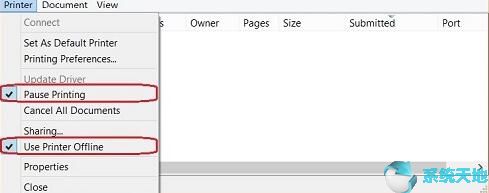
然后您就可以在Windows 10上在线使用打印机。并且Windows 10上将不再存在离线打印机。
解决方案3:重新启动后台处理程序服务
打印后台处理程序服务是Windows 系统服务。它将作业发送到打印机。当您打印文件或某些文档时,后台打印程序会将打印的图像以较慢的速度送入后台。
但是,由于未知原因,后台打印程序将自动停止工作,使您的打印机在Windows 10 上脱机。现在开始重新启动它以删除脱机打印机。
1. 按Windows + R 打开“运行”。
2. 在框中输入service.msc,然后按“确定”进入“服务”窗口。
3. 在“服务”窗口中,选择“打印后台处理程序”,然后单击“重新启动服务”。
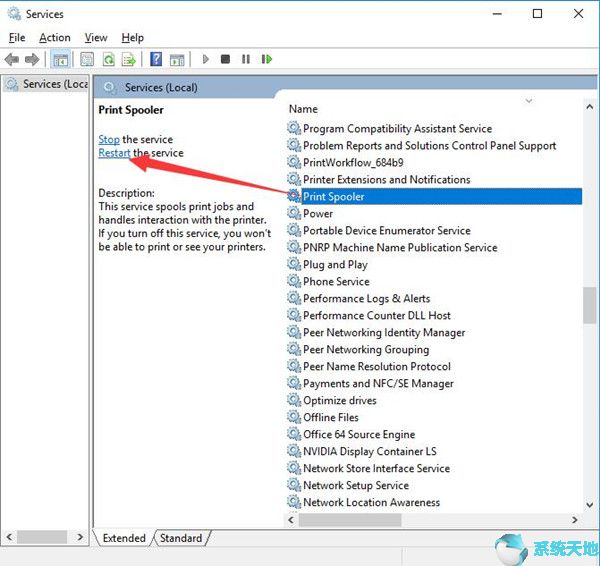
重新启动后台处理程序服务后,您可以尝试再次打印,这次在Window 10 上不会显示打印机处于脱机状态。
解决方案4:更新打印机驱动程序
要将离线打印机更改为在线打印机或只是提高Window 10 上的打印机性能,强烈建议您更新HP、Epson 或Canon 驱动程序。
在开始更新打印机驱动程序之前,请转至“开始”“设置”“设备”“打印机和扫描仪”“删除设备”。

这里以Microsoft XPS Document Writer为例,您将删除已连接的文档编写器。
您可以访问打印机制造商的网站下载新发布的Windows 10打印机驱动程序。
或者为了避免带来不便和困难,您可以充分利用它来帮助您更新Windows 10上的打印机驱动程序。
1. 在您的PC 上运行Driver Booster。
2. 单击立即扫描按钮。
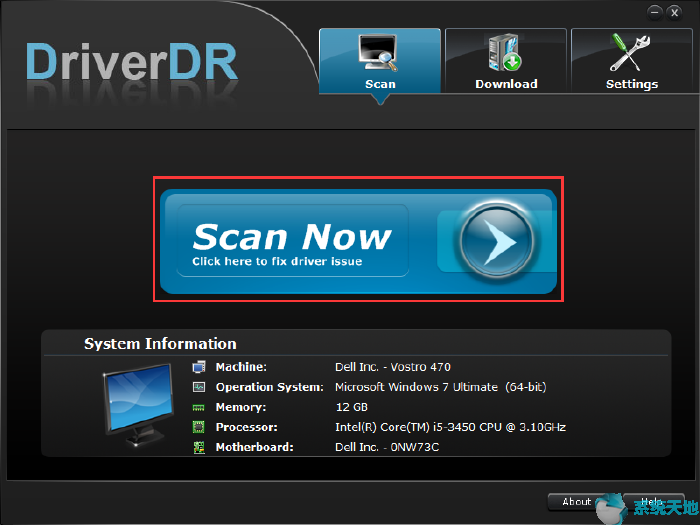
3. 单击获取驱动程序并全部下载。
您可能决定仅下载并安装更新的打印机驱动程序。
因此,您的脱机打印机可以在Window 10 上变为联机状态。
解决方案5:运行打印机疑难解答
您可以利用Windows内置工具来解决Windows 10上打印机脱机的原因。此外,它还能够识别和修复打印机问题。
1. 在搜索框中搜索“故障排除”,然后按Enter 键导航到“故障排除”。
2. 在“故障排除”下,找到“打印机”并选择“运行故障排除程序”。

如果您的打印机在Windows 10 上出现任何问题,打印机故障排除程序将通知您。如果可能,它还会自动为您解决打印机脱机问题。
解决方案6:添加新打印机
仅适用于通过网络连接到PC 的打印机。
如果上述方法无法帮助您解决Windows 10 上的打印机脱机状态,您可以检查是否可以将另一台打印机添加到此电脑。
转至开始设置设备打印机和扫描仪添加打印机。

然后,您可以通过添加IP 地址和打印机端口自行添加第二台打印机。
总而言之,从本文中,您可以获得Windows 10 上打印机脱机故障的最常见且有效的解决方案。
对于某些特定的打印机用户,例如惠普、爱普生或佳能,您可以访问官方网站以获得有关此打印机问题的一致建议。
未经允许不得转载:探秘猎奇网 » 为什么打印机脱机状态(为什么打印机脱机打印不了)

 探秘猎奇网
探秘猎奇网 win10如何看电脑使用记录(win10怎么看电脑使用时间记录)
win10如何看电脑使用记录(win10怎么看电脑使用时间记录) 如何在电脑上安装微软雅黑字体(win10安装微软雅黑字体)
如何在电脑上安装微软雅黑字体(win10安装微软雅黑字体) 搜狗壁纸存放位置(搜狗壁纸为什么下架了)
搜狗壁纸存放位置(搜狗壁纸为什么下架了) 九阴真经手游升级攻略(九阴真经手游如何快速提升实力 功力研修攻略视频)
九阴真经手游升级攻略(九阴真经手游如何快速提升实力 功力研修攻略视频) win7找不到引导盘(win7装系统找不到引导分区)
win7找不到引导盘(win7装系统找不到引导分区) 王耀庆个人资料简介,霸道总裁专业户的他原来是台湾人
王耀庆个人资料简介,霸道总裁专业户的他原来是台湾人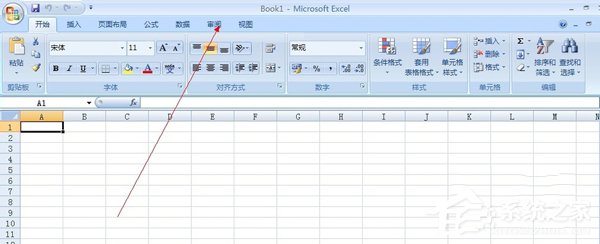 如何给Excel加密(怎么给excel文档加密)
如何给Excel加密(怎么给excel文档加密) 一吃就拉屎的水果,多吃香蕉真的可以治疗便秘吗?
一吃就拉屎的水果,多吃香蕉真的可以治疗便秘吗?



























